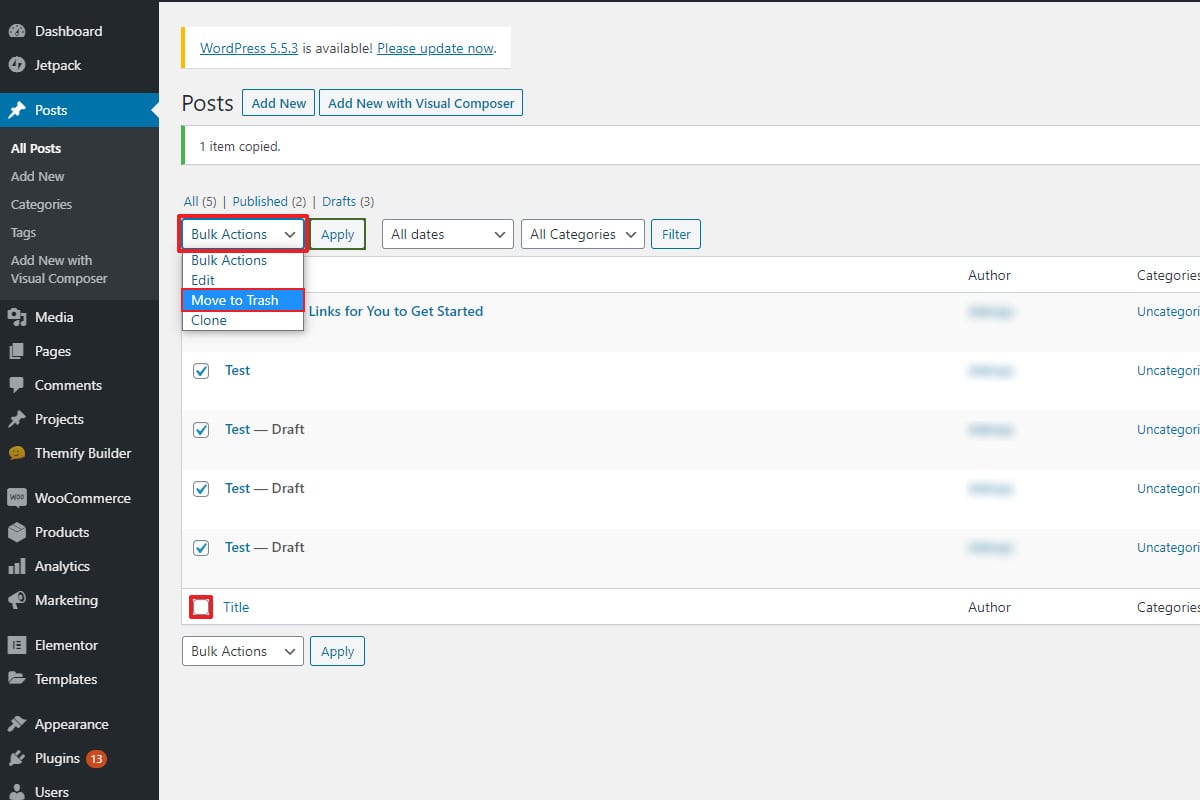Kuinka korjata japanilaisen WordPress-avainsanahakkerointi?
Sisällysluettelo
Näetkö satunnaisia japanilaisia avainsanoja WordPress-verkkosivustollasi? Joskus se ei välttämättä näy suoraan verkkosivustolla. Jos kuitenkin vierailet verkkosivustolla tekemällä Google-haun, näet useita japanilaisia avainsanoja verkkosivustosi otsikon sijaan.
Tämä tunnetaan WordPressin japanilaisena avainsanahakkerointina. No, se ei ole virallinen nimi, mutta niin ihmiset kutsuvat sitä. Näemme täydellisen opetusohjelman siitä, kuinka voit poistaa tekstin ja korjata japanilaisen WordPress-avainsanahakkeroinnin helposti.
Yleiskatsaus japanilaiseen avainsanahakkerointiin
Olemme jo nähneet, mikä on japanilainen avainsanahakkerointi. Joten sen sijaan, että tietäisit enemmän merkityksestä, Katsotaanpa hyökkääjän tarkoitusta tämän takana.
Useimmissa tapauksissa, tämä hakkerointi tehdään rahan ansaitsemiseksi sinulta ja olla vaarantamatta tietojasi. Tässä, hyökkääjä syöttää paljon roskapostitekstiä sekä roskaposti-URL-osoitteita verkkosivustollesi.
Nämä URL-osoitteet ja teksti näkyvät hakukoneessa. Saman asian ei tarvitse näkyä tavalliselta verkkosivustoltasi. Yksinkertaisesti sanottuna, jos avaat verkkosivuston, et ehkä edes näe siellä mitään.
Kuitenkin sinä edelleen täytyy korjata se kuten se tulee vaikuttaa SEO-pisteeseesi ja se myös vähentää tulojasi. Joten on parempi suojata verkkosivustosi, jos et halua menettää sijoituksiasi ja muita asioita.
On helppo tapa selvittää, onko verkkosivustollasi vastaavaa vai ei.
Kirjoita vain seuraava termi Googleen.
Site:example.com
Se näyttää verkkosivustosi tulokset. Jos näet japanilaisia tuloksia, verkkosivustosi saattaa olla vaarantunut. Älä huoli, katsotaan kuinka voit korjata sen.
Korjaa japanilainen avainsanahakkerointi (verkkosivuston puoli)
Ensimmäinen asia, joka sinun on tehtävä, on ottaa varmuuskopio verkkosivustostasi. Voit ottaa varmuuskopion käyttämällä laajennusta tai isännöinnin oletusvarmuuskopiointityökalua.
Kun olet saanut varmuuskopion, voit jatkaa muihin vaiheisiin.
Skannaa Web-sivusto
Ensimmäinen askel on skannaa verkkosivusto ja katso, korjaako se ongelman. Tämä on varmasti helpoin tapa korjata WordPressin japanilainen avainsanahakkerointi.
Ensinnäkin sinulla on kaksi tapaa skannata verkkosivusto.
- cPanel-skannerin käyttäminen
- Plugin
Joka tapauksessa voit skannata verkkosivustosi. cPanel-skannerissa voit siirtyä cPaneliin ja siirtyä virustarkistusohjelmaan, ja laajennuksen osalta voit avata laajennuksen asetukset. Suojauslaajennukset, kuten Sucuri, Wordfence jne., ovat hyödyllisiä tässä tapauksessa.
Skanneri myös korjaa tartunnan saaneet tiedostot. Joka tapauksessa, se on erittäin suositeltavaa säilyttää tartunnan saaneiden tiedostojen luettelon. Käytämme niitä muilla tavoilla.
Vaihda tiedostot
Seuraava asia, joka sinun on tehtävä, on vaihda tiedostot. Voit löytää alkuperäiset tiedostot ja sitten korvaa ne tartunnan saaneilla tiedostoilla. Tämä on pakollinen vaihe, joka sinun on otettava.
Vaikka tiedostot tyhjennetään, kun tarkistit virustarkistusohjelmalla, voit tehdä tämän varmistaa sivustosi turvallisuuden. Se vie hyvin vähän aikaa.
Sinun tarvitsee vain tehdä etsi alkuperäinen verkkosivusto, josta latasit teeman tai laajennuksen. Nyt voit pura se tietokoneellesi ja sitten vaihda tartunnan saaneet tiedostot. Se siitä. Se tuskin vie minuuttia, koska sinulla on jo täydellinen luettelo tartunnan saaneista tiedostoista.
Sen jälkeen voit jatkaa seuraavaan vaiheeseen, jossa otamme myös pari lisävaihetta.
Etsi URL-osoitteet
Nyt seuraava tehtäväsi on löytää URL-osoitteet jotka näyttävät edelleen japanilaisia tekstejä. Tätä varten käytämme erilaisia tekniikoita. Kun löydämme URL-osoitteet, teemme sen. Tartunnan saaneiden URL-osoitteiden selvittämiseen on kaksi suosituinta tapaa.
Katso sivustokartasta
Ensinnäkin sinun täytyy etsi sivukartta. Kun katsot sivustokarttaa, näet kaikki aktiiviset URL-osoitteet verkkosivustollasi. Jos löydät URL-osoitteen, jonka ei pitäisi olla siellä, sinun on ryhdyttävä välittömästi joihinkin toimenpiteisiin.
Sivustokartan URL-osoite riippuu käyttämästäsi laajennuksesta luodaksesi sivustokartan. Se voi olla Yoast, Google-sivustokartta, Rank Math tai mikä tahansa muu. Löydät linkin itse lisäosasta. Kun löydät linkin, sinun on tarkistettava uudet tai ainutlaatuiset URL-osoitteet, joita et ole luonut.
Jos löydät jotain Japanilaiset URL-osoitteet tai URL-osoitteet, joissa on särkyneitä sanoja, se voi johtua hyökkäyksestä. Joten sinun on merkittävä ne. Yksinkertaisemmin sanottuna kopioi ne muistilehtiötiedostoon tai mihin tahansa muuhun.
Tämän jälkeen voit myös nähdä, onko itse URL-osoitteessa japaninkielisiä avainsanoja tai tekstiä. Sivustokartta antaa sinulle selkeän käsityksen kaikista näistä asioista. Kun sinulla on idea, voit jatkaa seuraavaan vaiheeseen, jossa tiedot poistetaan.
Tee Google-haku
Ennen kuin siirryt tietojen poistamiseen, voit myös tehdä Google-haun varmistaaksesi, ettei enää ole URL-osoitteita, jotka vaativat huomiota.
Kirjoita vain seuraava kysely ja se tekee työn.
Site:example.com
Se tulee näyttää kaikki verkkosivustosi sivut, jotka on indeksoitu. Tällä tavalla voit helposti selvittää, onko sivuja lisää.
Jos näet, että japanilaiset avainsanat ovat yleisiä kaikilla sivuilla. Voit myös kopioida tietyt avainsanat ja kirjoittaa sitten verkkosivuston jälkeen.
Esimerkiksi kysely näyttää suunnilleen tältä.
Site:example.com JAPANESE_KEYWORD
Tietysti tilalle example.com, sinun on syötettävä URL-osoite. Sijasta Japanilainen avainsana, sinun on syötettävä kopioimasi japanilainen sana.
Etsi sivut, jotka ovat edelleen saastuneita. Suosittelemme sinua lämpimästi tee täydellinen luettelo kaikista avainsanoista ja URL-osoitteista, jotka ovat japaniksi. Sen jälkeen voit jatkaa seuraavaan osaan, joka on URL-osoitteiden poistaminen WordPress-verkkosivustoltasi.
Älä ohita artikkelia, koska sinun on vielä tehtävä joitakin asioita.
Poista sivut
Nämä ovat samat sivut että tulet löydät verkkosivustosi Viesti- tai Sivut-osiosta. Sinun tehtäväsi on siis poista sivut ja viestit. Voit tehdä sen helposti siirtymällä kohtaan kaikki viestit tai kaikki sivut -vaihtoehto ja poistamalla sitten kaikki turhat sivut.
Lisäksi voit käyttää myös "Joukkopoisto"Tai"WP Joukkopoisto”-laajennus poista kaikki viestit ja sivut tietyin ehdoin. Voit poistaa kaikki tietyn päivämäärän jälkeen julkaistut viestit tai voit myös poistaa sivut ja viestit, jotka on julkaistu tietyssä palvelussa.
Tämä siis varmasti helpottaa työtäsi. Jos voit selvittää URL-osoitteiden mallin, voit varmasti tehdä tämän. Puhumattakaan, voit myös merkitse ne ja poista ne. Useimmissa tapauksissa se poistetaan. Siitä ei siis ole kysymys. Lopuksi, tarkista muut taksonomiat jos et löydä niitä sivuilta tai viesteistä. Tällä tavalla voit myös helposti poistaa ne.
Se on helpoin asia, jonka voit tehdä, kun sivuja on paljon.
Ilmoita Googlelle muutoksista
Viimeisenä mutta ei vähäisimpänä, sinun täytyy kerro Googlelle kaikista juuri tekemistäsi muutoksista. Lopulta vaikutti hakutuloksiin eikä verkkosivustosi pääulkoasu. Tästä syystä sinun on ilmoitettava Googlelle muutoksista ja varmistettava, että verkkosivusto näkyy normaalina verkkosivustona kaikille muille käyttäjille.
Google sallii sinun lähettää nämä muutokset, ja ne indeksoivat verkkosivustosi uudelleen muutosten mukana. Joten nyt katsotaan, kuinka voit tehdä sen helposti.
Search Console Security
Aluksi sinun täytyy avaa hakukonsolitilisi ja katso, tarvitsevatko tietoturvaongelmat huomiotasi.
Jos sinulla ei ole tiliä, sinun täytyy luo ja vahvista se. Tarvitset hakukonsolin eri paikoissa. Siksi on erittäin suositeltavaa myös tarkistaa se.
Jos sinulla kuitenkin on jo tili, tarkista, onko tilillä ylimääräisiä käyttäjiä. Jos näet ylimääräisiä käyttäjiä, sinun on poistettava ne.
Lisäksi voit tarkastella kaikkia asioita, kuten viestejä ja virheitä. Kun kaikki asiat on selvitetty, voit siirtyä seuraavaan osaan, jossa joko indeksoimme verkkosivuston uudelleen tai pyydämme Googlea poistamaan URL-osoitteet.
Indeksoi sivut uudelleen
Avaa hakukonsoli ja kirjaudu sisään tililläsi. Kun olet tilillä, näet vaihtoehto tarkistaa URL-osoite.
Sinun täytyy syötä verkkosivustosi URL-osoite tästä ja napsauta Tarkista.
Tämä näyttää sinulle Miten Google näkee verkkosivusi. Kun löydät sen täydelliseksi ja ilman japanilaisia avainsanoja, voit tehdä sen pyytää Googlea indeksoimaan sivu uudelleen.
URL-osoitteen vieressä on mahdollisuus indeksoida uudelleen. Voit napsauttaa uudelleenindeksipainiketta ja se tekee työn puolestasi. Se hakee sivun automaattisesti ja lähettää uudelleenindeksipyynnön Googlelle.
Koska Google on jo indeksoinut verkkosivuston, Googlen on helpompi indeksoida verkkosivusto uudelleen. Varmista siis, että olet lähettänyt pyynnön indeksoida uudelleen kaikki verkkosivut, joita tämä koskee.
Nyt, siellä on joitain web-sivuja, jotka eivät olleet verkkosivustollasi. Haitallinen koodi on saattanut luoda kyseiset sivut. Siksi voit pyytää Googlea poistamaan ne pysyvästi hakukoneista.
Poista sivut
Kun avaat hakukonsolin, näet useita vaihtoehtoja vasemman reunan valikossa.
Sinun on napsautettava Google-hakemisto > Poista URL-osoitteet.
Kun napsautat sitä, näet vaihtoehdon URL-osoitteen syöttämiseen. Sinun on syötettävä URL-osoite ja sivu poistetaan.
Jos haluat nyt joukkolähettää kaikki URL-osoitteet, voit joko lähettää CSV-tiedoston. Voit kopioida URL-osoitteet Excel-tiedostoon ja tallentaa sen CSV-muodossa.
Jos et kuitenkaan halua tehdä niin, voit käyttää toista vaihtoehtoa. Noudata alla annettuja ohjeita.
- Avaa hakukonsoli
- Siirry kattavuusraportti -vaihtoehtoon
- Kun siirryt tälle sivulle, näet luettelon kaikista virheistä
- Voit ladata CSV-tiedoston, jonka URL-osoitteet ovat virheitä
- Avaa nyt CSV-tiedosto ja poista "index.php" pysyvä linkki kaikista.
- Tallenna tiedosto
- Tämän jälkeen voit ladata tiedoston tavalliseen tapaan.
Se siitä. Nyt olet pyytänyt kaikkien URL-osoitteiden poistamista kerralla.
Suojaa verkkosivustosi
Viimeinen asia, joka sinun on tehtävä, on suojaa verkkosivustosi.
Sitä varten voit yksinkertaisesti asenna jokin saatavilla olevista suojauslaajennuksista. Niistä on monia, jotka ovat liian hyviä. Voit suojata verkkosivustosi Wordfencellä tai Sucurilla. Kun olet asentanut sen, sinun on otettava palomuuri käyttöön ja se on siinä.
Lisäksi voit myös varmistaa, että et asenna laajennuksia tai teemoja tuntemattomasta lähteestä. Tällä tavalla verkkosivustosi on suojattu, etkä kohtaa ongelmia tulevaisuudessa.
Loppusanat
Lopuksi, nämä ovat joitakin tapoja korjata japanilaisen WordPress-avainsanahakkeroinnin. Suosittelemme, että teet kaikki vaiheet varmistaaksesi, että verkkosivustosi on turvallinen. Lopuksi voit myös ilmoittaa ongelmasta kaikille käyttäjille. Voit yksinkertaisesti kertoa heille, että ongelma on nyt korjattu.
Jos kohtaat hyökkäyksiä, voit myös palkata ylläpitotiimin, joka voi seurata verkkosivustoasi koko ajan. Jos ongelmia ilmenee, tiimi myös korjaa ongelman. Jos sinulla ei ole tarpeeksi budjettia, voit varmasti käyttää premium-tietoturvalaajennusta. Tällä tavalla WordPress-verkkosivustosi ei kohtaa hakkerointiongelmia tulevaisuudessa.
Kuinka puhdistaa hakkeroitu WordPress-verkkosivusto WPServices-palvelun avulla?
WPServices tarjoaa riskittömän WordPress-haittaohjelmien poistopalvelu. 30 päivän rahat takaisin -takuu, täydellisin WordPress-tietoturvalaajennus nimeltä iThemes Security Pro (arvo 199 dollaria / vuosi) + edistynyt suojausasetus ja toistuva hakkerointisuojaus jopa 1 vuodeksi sisältyy WordPress-siivouspalveluun. Kaikella tällä on alan paras hinnoittelu - alkaen / kiinteä verkkosivusto.
Arvostamme aikaasi ja kiitos blogimme lukemisesta. Haluamme siis osoittaa kiitollisuutemme antamalla sinulle ylimääräisen 10% alennus meidän haittaohjelmien poisto palvelua. Käytä kuponkikoodia WPAOSBLOG10 kassalla.